WF-C510 | 「Headphones Connect」の活用
Headphones ConnectアプリをインストールしたスマートフォンとヘッドホンをBluetooth接続すると、以下のことができます。
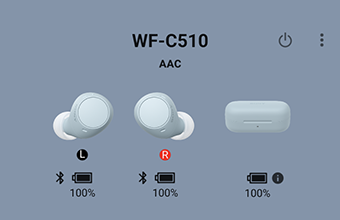
画面上部中央に現在接続しているヘッドホンの製品型名、製品型名の下にBluetooth接続コーディック名、製品イメージの下にヘッドホンの電池残量が表示されます。
[ステータス]で設定できる機能
[ステータス]で設定できる機能について説明します。

接続する機器を切り替えることができます。
また、[2台の機器と同時に接続]を有効にすると、2台の機器を登録できます。
詳しくは、以下をご確認ください。

曲の再生、前の曲の頭出し、次の曲の頭出しと、音量調節ができます。
[サウンド]で設定できる機能
[サウンド]で設定できる機能について説明します。
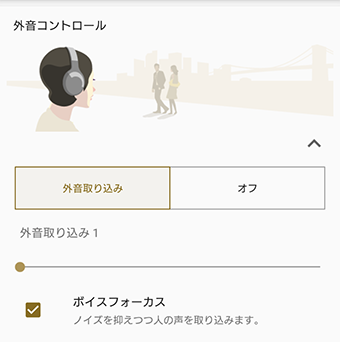
[外音コントロール]のOn/Offの切り替え
* [アダプティブサウンドコントロール]をOnにしている場合は、行動が変化すると設定が自動的に切り替わります。

[ボイスフォーカス]のコントロール
[ボイスフォーカス]にチェックをいれると、騒音は押さえつつアナウンスや人の声のみを取り込み、音楽と一緒に聞こえるようにすることができます。
外音を取り込む音量を、スライダーで調整できます。
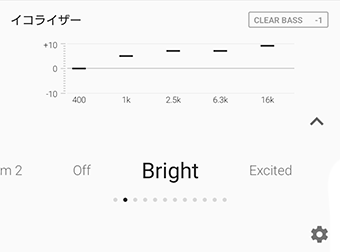
曲のジャンルに合わせた音質の設定
ホーム画面から「イコライザー」を選ぶと、Bright/Excited/Mellow/Relaxed/Vocal/Treble Boost/Bass Boost/Speechの8種類のプリセットからお好みのエフェクトを選べます。
また、Manualで微調整したり、Custom1/Custom2で自分好みにカスタマイズしたプリセットを作成することもできます。
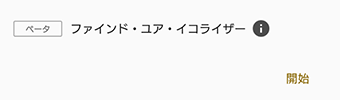
音楽を聞きながら音を選択していくことで、自分好みの音のバランスをみつけることができます。みつけた音のバランスはイコライザーの(custom)に保存することができます。
[開始]を選び、表示されたメッセージに従って操作します。
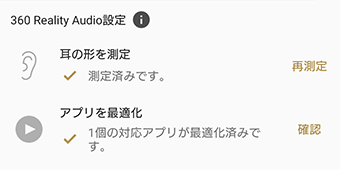
[360 Reality Audioの設定]
360 Reality Audioに関しては、以下のページをご確認ください。
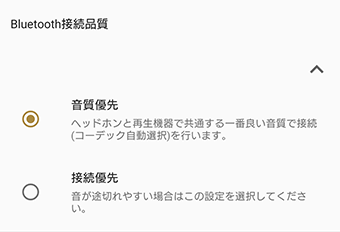
[Bluetooth接続品質]の切り替え
「音質優先」「接続優先」が選択できます。
音が途切れやすいときは、「接続優先」モードを選択してください。

DSEE(高音域補完)のOn/Offの切り替え
「DSEE」を使用すると、圧縮された音源をCD音源相当まで補完してくれるので、ストリーミング再生やMP3、Bluetoothの伝送コーデックなどにより圧縮された音源を、自然で広がりのある音で再生できます。
[システム]で設定できる機能
[システム]で設定できる機能について説明します。

[2台の機器と同時に接続]のOn/Offの切り替え
[2台の機器と同時に接続]をOnにすると、マルチポイント接続が有効になり、2台の機器で着信を待ち 受けたり、音楽再生機器を切り替えたりすることができます。
詳しくは、以下をご確認ください。
ボタンの機能をカスタマイズできます。
「ボタンの機能を変更」の ![]() (設定)をタップし、左右それぞれに設定したい機能を選び、「完了」をタップします。
(設定)をタップし、左右それぞれに設定したい機能を選び、「完了」をタップします。
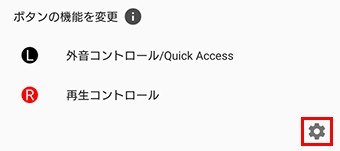
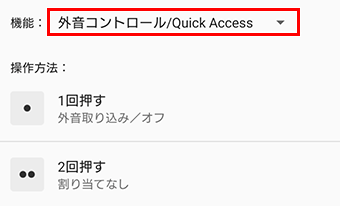

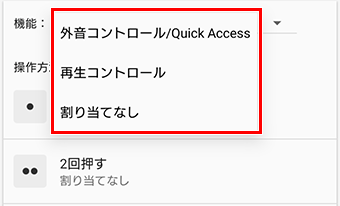
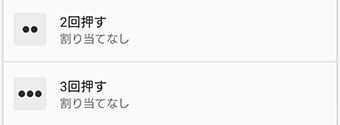
ヘッドホンの操作でサービスを利用できる機能です。
ボタンの機能の変更で、「外音コントロール/Quick Access」の「2回押す」と「3回押す」を選ぶと、Quick Accessに割り当てるサービスを変更できます。
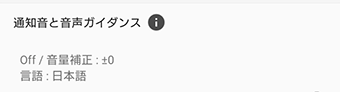
[通知音と音声ガイダンス]のOn/Offの切り替え
ガイダンス言語の変更や、ガイド音声の設定をオフにすることができます。
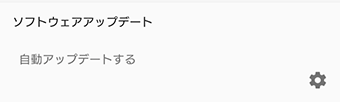
ソフトウェアアップデートがあった際のアップデート方法が設定できます。![]() (設定)アイコンを選ぶと、自動でアップデートするか、もしくはWi-Fi接続時のみダウンロードだけするかを選択できます。
(設定)アイコンを選ぶと、自動でアップデートするか、もしくはWi-Fi接続時のみダウンロードだけするかを選択できます。
[サービス]で行える機能
ヘッドホンの新しい楽しみが広がるさまざまなサービスを紹介します。
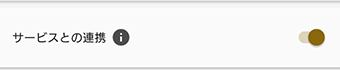
「サービスとの連携」を有効にすると以下のサービスが利用できます。
Spotify(2024年9月現在)



![テレビ ブラビア®[個人向け]](https://www.sony.jp/share5/images/home/products/bravia.jpg)
![業務用ディスプレイ・テレビ[法人向け] ブラビア®](https://www.sony.jp/share5/images/home/products/bravia_biz.jpg?v=20180319)

















![[法人向け] パーソナルオーディオ](https://www.sony.jp/share5/images/home/products/personal_audio_biz.jpg)






![[法人向け]カメラ](https://www.sony.jp/share5/images/home/products/camera_biz.jpg)






![[法人向け] Xperia™ スマートフォン](https://www.sony.jp/share5/images/home/products/xperia-biz.jpg)


![[法人向け] aibo](https://www.sony.jp/share5/images/home/products/aibo_biz.jpg)







![業務用ディスプレイ・テレビ[法人向け] ブラビア®](https://www.sony.jp/share5/images/home/products/bravia_biz.jpg)
![[法人向け] デジタルペーパー](https://www.sony.jp/share5/images/home/products/digital-paper.jpg)

















